
曾幾何時,您的電腦里的文件簡直要把您的硬盤驅動器撐破了。多虧有了云存儲。現在,您可以輕松的在筆記本電腦、平板電腦、智能手機甚至是便攜式迷您電腦及軟件狗(dongle)上完成工作了。盡管如此,許多用戶在其日常業務中仍然還沒有完全了解云計算的工作方式。在本文接下來的內容中,我們將為大家介紹如何將云計算無縫集成到您的工作流程。我們將從最關鍵的部分開始:選擇一款與您的PC充分兼容的服務。
云存儲服務是很豐富的,其具有幾十款潛在的解決方案可供選擇,而與此同時,每一天都會有新的項目進入市場。這其中,少數佼佼者是值得您在想要讓云存儲和您的硬盤驅動器一樣容易時作為考慮備選項的。
最佳的解決方案,我們現在需要的是那些深深地融入Windows資源管理器使您可以打開和保存文件,您會在本地。微軟網盤(即將 onedrive),谷歌的驅動,Dropbox和MediaFire都提供Windows資源管理器集成,這意味著他們將文件存儲在本地文件夾,無縫地在您的硬盤上實現相關的功能,同時自動與云同步。
當然,上面介紹的這幾款服務都各有其優缺點。SkyDrive和Google Drive均提供網絡驅動的生產工具,因此,對于文檔管理而言是相當強大的,但SkyDrive有2GB文件限制(谷歌限制10GB的空間),所以,其無法很好的儲存多媒體文件。Dropbox對于文件大小無限制,但其免費存儲空間則很小。MediaFire付費用戶的免費存儲空間最大(10GB到 50GB是免費的),但其免費注冊用戶最大能上傳的單個文件必須限制在200MB以內。您可以自由的選擇每款服務(或幾款服務的組合),使其發揮各自的優勢,為您創造一個超大的無成本硬盤驅動器。
對于Windows 8和Windows 8.1的用戶而言,SkyDrive可能是最佳的解決方案,因為其自帶備份到操作系統。SkyDrive可以保存您的系統設置、密碼、 IE瀏覽器的標簽,甚至包括您臺式機的桌面和開始屏幕的設置。現在,這一切都是無縫的。
一旦您選擇了一款(或多款)云存儲平臺,您會想要將該服務配套的應用程序下載到您的PC上。設置一個臺式機應用程序的圖標在您Windows任務欄的基本管理中。更重要的是,其會把一個文件夾設置在Windows資源管理器的收藏夾部分,這樣您就可以快速打開,并從云中保存文件。當然,對于 Windows 8.1的SkyDrive用戶而言,這一步是不需要的。
然而,微軟對其剛剛推出的Windows 8.1的SkyDrive整合處理文件的方式做了很大的改變。雖然Windows 8.1的SkyDrive文件夾看起來就像其在本地保存了文件的副本,默認情況下這些文件實際上只是一個需要互聯網連接才能訪問到該文件的空鏈接。您需要手動啟用脫機訪問,才能在本地保存或編輯文件。
為了確保云存儲的真正無縫,您還需要為您最喜歡的程序指定您的云存儲文件夾的默認保存位置。
例如,微軟Office 2010和2013,您可以點擊文件菜單下的保存選項改變默認的存儲位置。這樣,保存選項類別允許您更改本地文件的默認保存位置。您只需要選擇“按默認保存到電腦”,然后將默認對本地文件位置更改為您的云存儲文件夾。現在,每當您創建一個新的文件,并點擊保存之后,您的云文件夾將是第一個顯示您文件的地方。
確切的具體方法因程序而異,各不相同。但大多數軟件都可以讓您在編輯文件之后,還可以選擇保存它們的默認位置。保持云的同步,讓您從任何設備就能夠訪問所有這些文件。默認情況下通過郵件附件的方式保存到云是一個特別方便的技巧,如果您還沒有使用像OneNote或Evernote這樣的服務的話,其就像同步到待辦事項列表一樣。
Google Drive提供的總存儲很大,每個文件的大小限制為10GB,使得其能夠成為您保存大量的圖像文件的很好的選擇。Dropbox和SkyDrive還提供了自動您把您的手機或平板電腦的照片上傳到云端的功能,讓可以在任何地方欣賞您的照片。但要注意的是:多媒體文件所占的空間大,而免費賬戶的存儲空間并不太多。
如果您匹配采用了幾款云存儲解決方案的混合,您會想要一款解決方案能夠讓您從一個中央位置輕松管理您的云存儲,免除您必須每個應用程序或服務都登錄保存一遍的麻煩。
Jolidrive是一款免費的網絡文件管理器,擁有干凈直觀的用戶界面,能夠幫助您通過在一個中心連接和管理您所有的云存儲賬戶的內容,您可以在任何地方通過其對您的所有的云存儲賬戶進行訪問。Jolidrive甚至提供了一個圖表,讓你知道每款云服務還有多少剩余的免費空間。
要使用Jolidrive,您只需要創建一個免費賬戶,并通過其設置將其與您所有的不同云存儲賬戶進行關聯。這樣,您可以在任何臺式機或移動瀏覽器中訪問所有的不同云平臺的文件了,您甚至可以通過Jolidrive的接口播放媒體文件和編輯文件。當您采用移動設備或別人的電腦時,這確實提供了一個方便的功能。然而不幸的是,您無法夠直接從Jolidrive上將一款云服務上的文件移動到另一款云服務上。除了提供其強大的Web應用程序,Jolidrive還提供了iPhone和iPad上的iOS應用程序。
有時候,即使您已經把您的文件同步到云服務了,您會想要添加本地文件夾,以便存儲您的云同步文件到您的定期備份程序,讓您永遠不會失去有價值的信息。當然,云存儲的一個好處是,您的數據存儲在一個網絡服務器,那么您很可能永遠不會失去他們,但相關的風險仍然存在——特別是如果您的云存儲突然出現意外或其他情況。



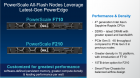





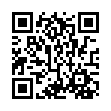

 京公網安備 11010502049343號
京公網安備 11010502049343號